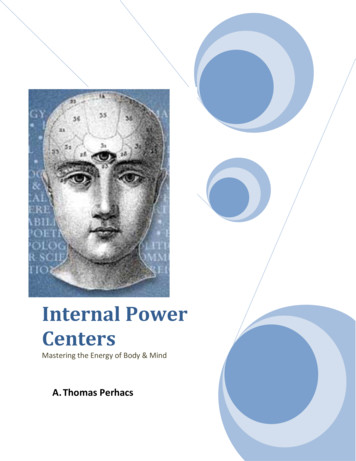RGB 7.1 Surround Gaming Headset Casque Pour Le Jeu RVB .
Logitech G633Artemis SpectrumRGB 7.1 SurroundGaming HeadsetCasque pour le jeuRVB avec son surround 7.1User ManualManuelde l’utilisateur
Logitech G633 Artemis SpectrumContentsEnglish . . . . . . . . . . . . . . . . . 3Español . . . . . . . . . . . . . . . . 25Français . . . . . . . . . . . . . . . . .14Português . . . . . . . . . . . . . . 36www.logitech.com/support/g6332
Logitech G633 Artemis SpectrumWhat’s in the box134221. G633 Headset2. Custom tags (L/R)3. PC cable (USB to Micro-USB, 3m)4. 3.5mm cable (1.5m)3English
Logitech G633 Artemis SpectrumFeatures1. Adjustable padded sports meshheadband2. Removable backlit custom tags3. Boom mic mute indicator LED4. Retractable boom microphoneAutomatically mutes in “up” position15. Lighting zones (2)6. Washable soft sports mesh earpads7. PC/3.5mm mode switch8. Pro-G Audio Drivers9. Programmable buttons (3)610. Microphone Mute11. Volume Wheel7212. 3.5mm (mobile) connection8913. USB connection310451112134English
Logitech G633 Artemis SpectrumHeadset button layout1. PC mode/3.5mm (mobile) mode switch2. G3 (programmable):Default equalizer (EQ) cycle Will cycle through EQ settings inLogitech Gaming software, including:Flat, MOBA, and FPS presets13. G2 (programmable): Default Dolbysurround sound on/off24. G1 (programmable): Lighting cycle Will cycle through lighting settings inLogitech Gaming Software, including:breathing, solid cyan, custom, and off345. Microphone mute6. Volume wheel5G1, G2, and G3 are programmable usingthe Logitech Gaming Software(in PC mode only):www.logitech.support.com/g6336Note: Buttons and volume wheel only operate inPC mode while connected to a PC with LogitechGaming software.5English
Logitech G633 Artemis SpectrumInline 3.5mm audio controls1. Mic select switch (headset boom/inline,mobile mode only) Headset boom unavailable for mobiledevice while in PC mode2. Volume wheel3. Mobile device play/pause/answer call24. Inline microphone345. Mobile mic mute switch16English5
Logitech G633 Artemis Spectrum1Setup for PC (PC mode)1. Download and install LogitechGaming Software:www.logitech.com/support/g63322. Set mode switch to PC.3. Connect the G633 to PC via USB cable.Mixing audio sourcesWhile in PC mode and connected via USB,the G633 can also use the 3.5mm cableto connect to another audio source(ex. smartphone). Both audio sourcescan be played simultaneously. Inlinecontrols and inline microphone can beused to answer calls, adjust volume, etcindependently for the mobile device.3USB4. Answer phone calls while playing games47English
Logitech G633 Artemis Spectrum1Setup for PC (3.5mm mode)The G633 can also connect to audiodevices solely via 3.5mm cable.1. Set mode switch to 3.5mm2. Connect to PC using the 3.5mm cable3. 3.5mm inline controls can be usedto adjust audio.Mic select Select “microphone” position for inlinemicrophone Select headset position to use headsetboom microphone23.5mmFeatures that require USB power, including7.1 surround sound, on-headset buttons,volume wheel operation, and customizationof lighting and button functions arenot available without USB connection.Boom mic is not available for 3.5mm devicewhile powered with USB.Some PCs may require a 3.5mm 4-pole tomic/stereo splitter adapter (not included)to use microphone features in this mode.83English
Logitech G633 Artemis Spectrum1Setup for mobile1. Set the mode switch to 3.5mm.2. Connect the headset to the mobiledevice via the 3.5mm cable.3. 3.5mm inline controls can be usedto adjust audio.Mic select Select “microphone” position for inlinemicrophone Select headset position to use headsetboom microphone2Features that require USB power, including7.1 surround sound, on-headset buttons,volume wheel operation, and customizationof lighting and button functions arenot available without USB connection.Boom mic is not available for 3.5mm devicewhile powered with USB.3.5mm39English
Logitech G633 Artemis SpectrumSetup for console: Xbox One or PS4 11. Set switch to 3.5mm mode.2. Connect the headset to the consolecontroller using the 3.5mm cable. Xbox One may require Xbox Oneheadset adapter (sold separately).PlayStation setup (settings)1. Connect headset to console22. Open Settings3. Select “Sound and Screen”3.5mm4. Select “Audio Output Settings”5. Set “Output to Headphones”to “All Audio”Headset will not operate via USB cableon Xbox One.Inline and boom microphones are bothavailable in analog (3.5mm) operation mode.10English
Logitech G633 Artemis Spectrum1Alternate setupfor Sony PlayStation 4USB powered operation1. Set the mode switch to PC mode.2. Connect the headset to the consoleusing the USB cable.Note: although set in PC mode, buttons do notoperate when connected to the PlayStation 4.Programming of lighting and buttons is notpossible on the PlayStation 7.1 surround soundis not available while connected to PlayStation.Volume wheel does not work on PlayStation.2USBPlayStation setup (settings)1. Plug in headset via USB or 3.5mm cables2. Open Settings3. Select “Sound and Screen”4. Select “Audio Output Settings”5. Set “Output to Headphones”to “All Audio”11English
Logitech G633 Artemis SpectrumRGB lighting zone customization Zone 1: G logo Zone 2: Lighting stripEach lighting zone can be programmedwith the Logitech Gaming Software(PC mode only).www.logitech.com/support/g63312Tag customizationThe left and right custom tags can beremoved and replaced with custom tags.Logitech Gaming SoftwareG-key buttons, lighting, equalizer,and surround sound profile programmingis possible through the LogitechGaming Software.1. G-keys2. Lighting3. Equalizer4. Surround1 23412English
Logitech G633 Artemis SpectrumEarpad cleaning1. Removal2. Washing3. Replacementa. Once removed,the earpads canbe hand washedin warm water.b. Press with soft towelto dry, do not wring.c. Allow to air drybefore reattaching.13English
Logitech G633 Artemis SpectrumContenu du coffret134221. Casque G6332. Étiquettes personnalisées(Gauche/Droite)3. Câble PC (USB à micro-USB, 3 m)4. Câble 3,5 mm (1,5 m)14Français
Logitech G633 Artemis SpectrumCaractéristiques1. Bandeau sport rembourré et ajustableen maillage2. Étiquettes rétroéclairées personnaliséesamovibles3. Témoin lumineux de sourdine du microà tige4. Microphone rétractableSe met automatiquement en sourdinelorsqu'il est « relevé »15. Zones d'éclairage (2)6. Écouteurs sport doux et lavablesen maillage67. Commutateur de mode PC/3,5 mm8. Transducteurs audio Pro-G9. Boutons programmables (3)72810. Sourdine du microphone11. Molette de volume12. Connexion (mobile)3,5 mm13. Connexion USB93104511121315Français
Logitech G633 Artemis SpectrumDisposition des boutons du casque1. Commutateur de mode PC/3,5 mm(mobile)2. G3 (programmable):Cycle égaliseur par défaut (EQ) Applique les paramètres d'égaliseurde l'Assistant pour jeux vidéode Logitech, y compris: Préréglagesdeux dimensions, MOBA et FPS13. G2 (programmable): Activation/désactivation du son Dolby surroundpar défaut324. G1 (programmable): Cycle d'éclairage Applique les paramètres d'éclairagede l'Assistant pour jeux vidéode Logitech, y compris: pulsation,cyan uni, personnalisé et désactivé45. Sourdine du microphone656. Molette de volumeG1, G2 et G3 sont programmables à l'aidede l'Assistant pour jeux vidéo de Logitech(en mode PC uniquement):www.logitech.support.com/g633Remarque: Les boutons et la molette de volumene fonctionnent qu'en mode PC en cas deconnexion à un PC avec l'Assistant pour jeuxvidéo de Logitech.16Français
Logitech G633 Artemis SpectrumCommandes audio 3,5 mm1. Interrupteur de sélection de micro(casque à tige/intégré, mode mobileuniquement) Casque à tige indisponible pourle dispositif mobile en mode PC2. Molette de volume23. Lire/interrompre une lecture/répondreà un appel sur un dispositif mobile344. Microphone intégré15. Commutateur de sourdine de micromobile17Français5
Logitech G633 Artemis Spectrum1Configuration pour PC(mode PC)1. Téléchargez et installez Logitech Assistant pour jeux vidéo:www.logitech.com/support/g63322. Placez le commutateur de sélectionde mode sur PC.3. Connectez le G633 au PC avecun câble USB.3Mélange de sources audioEn mode PC et raccordé avec un câbleUSB, le G633 peut également être relié àune autre source audio (p. ex: smartphone)avec un câble 3,5 mm. Les deux sourcesaudio peuvent être lues simultanément.Vous pouvez utiliser les commandeset le microphone intégrés pour répondreà des appels, régler le volume, etc. de façonautonome sur le dispositif mobile.4. Répondez aux appels téléphoniquestout en jouant.18USB4Français
Logitech G633 Artemis SpectrumConfiguration pour PC (mode 3,5 mm)Le G633 peut également être reliéà d'autres dispositifs audio par un câble3,5 mm uniquement.micro/stéréo (non inclus) pour utiliserles fonctionnalités du microphone sousce mode.1. Placez le commutateur de sélectionde mode sur 3,5 mm.12. Connexion au PC avec un câble 3,5 mm3. Vous pouvez utiliser des contrôlesintégrés 3,5 mm pour ajuster le fichieraudio.Sélection du micro Sélectionnez la position« microphone » pour utiliserle microphone intégré. Sélectionnez la position casque pourutiliser le microphone à tige du casque.Les fonctionnalités exigeant unealimentation USB, y compris le sonsurround 7.1, les boutons du casque,la molette de volume et la personnalisationde l'éclairage et des fonctions des boutonssont indisponibles sans connexion USB.Le micro à tige n'est pas disponible pourles dispositifs 3,5 mm lorsqu'il est alimentépar USB.23.5mm3Certains PC exigent de relier un câble3,5 mm à 4 pôles à l'adaptateur séparateur19Français
Logitech G633 Artemis Spectrum1Configuration pour mobile1. Placez le commutateur de sélectionde mode sur 3,5 mm.2. Connectez le casque au dispositif mobileavec le câble 3,5 mm.3. Vous pouvez utiliser des contrôlesintégrés 3,5 mm pour ajuster le fichieraudio.Sélection du micro Sélectionnez la position« microphone » pour utiliserle microphone intégré. Sélectionnez la position casque pourutiliser le microphone à tige du casque.Les fonctionnalités exigeantune alimentation USB, y compris le sonsurround 7.1, les boutons du casque,la molette de volume et la personnalisationde l'éclairage et des fonctions des boutonssont indisponibles sans connexion USB.Le micro à tige n'est pas disponible pourles dispositifs 3,5 mm lorsqu'il est alimentépar USB.2023.5mm3Français
Logitech G633 Artemis Spectrum1Configuration pour console:Xbox One ou PS4 1. Placez l'interrupteur de sélectionde mode sur 3,5 mm.2. Connectez le casque au gestionnairede console en utilisant le câble 3,5 mm. Xbox One peut exiger un adaptateurde casque Xbox One (venduséparément).2Configuration PlayStation(paramètres)1. Branchez le casque à la console3.5mm2. Ouvrez les paramètres3. Sélectionnez Son et Écran4. Sélectionnez Paramètres de sortie audio5. Définissez Sortie Casque sur Tout audioLe casque ne fonctionne pas avecun câble USB sur Xbox One.Les microphones à tige et intégrés sontdisponibles en mode analogue (3,5 mm).21Français
Logitech G633 Artemis Spectrum1Configuration annexe pourSony PlayStation 4Utilisation par USB1. Placez le commutateur de sélectionde mode sur PC.2. Connectez le casque à la consoleen utilisant le câble USB.Remarque: malgré le réglage en modePC, les boutons ne fonctionnent paslors de la connexion à la PlayStation 4.La programmation de l'éclairage et desboutons est impossible sur la PlayStation,et le son surround 7.1 n'est pas disponible lorsde la connexion à la PlayStation. La molettede volume ne marche pas sur la PlayStation.2USBConfiguration PlayStation(paramètres)1. Connexion du casque par USB ou câbles3,5 mm2. Ouvrez les paramètres3. Sélectionnez Son et Écran4. Sélectionnez Paramètres de sortie audio5. Définissez Sortie Casque sur Tout audio22Français
Logitech G633 Artemis SpectrumPersonnalisation de la zoned'éclairage RVB Zone 1: Logo G Zone 2: Bande d'éclairageChaque zone d'éclairage peut êtreprogrammée avec l'Assistant pourjeux vidéo de Logitech (en mode nalisation des balisesLes balises gauche et droite peuventêtre supprimées et remplacées par desétiquettes personnalisées.Logitech Assistant pour jeux vidéoLa programmation des touches G, del'éclairage, de l'égaliseur et du sonsurround est disponibles via l'Assistantpour jeux vidéo de Logitech.1. Touches G2. Éclairage3. Egaliseur1 2344. Surround23Français
Logitech G633 Artemis SpectrumNettoyage des coussinets1. Retrait2. Nettoyage3. Repositionnementa. Une fois retirés,lavez les coussinetsà la main en utilisantde l'eau chaude.b. Séchez-les enabsorbant l'eaupar pression à l'aided'un chiffon douxsans les tordre.c. Laissez-les sécherà l'air libre avantde les repositionnersur le casque.24Français
Logitech G633 Artemis SpectrumContenido de la caja134221. Auriculares con micrófono G6332. Etiquetas personalizadas (I/D)3. Cable para PC (USB a micro USB, 3 m)4. Cable de 3,5 mm (1,5 m)25Español
Logitech G633 Artemis SpectrumFunciones1. Diadema de malla deportiva acolchada2. Etiquetas extraíbles conretroiluminación3. LED indicador de silenciamientode micrófono4. Micrófono con varilla retráctilSilenciado automáticamente orientadohacia arriba15. Zonas de iluminación (2)6. Almohadillas blandas de malladeportiva lavable67. Conmutador de modo PC/3,5 mm8. Transductores de audio Pro-G 9. Botones programables (3)7210. Silenciamiento de micrófono8911. Rueda de volumen12. Conexión de 3,5 mm(dispositivos móviles)13. Conexión USB3104511121326Español
Logitech G633 Artemis SpectrumBotones en los auriculares1. Conmutador de modo PC/3,5 mm(dispositivos móviles)2. G3 (programable):Ciclo de ecualizador (EQ)predeterminado Recorrerá estas opciones EQ enLogitech Gaming Software: Opcionespreestablecidas Flat, MOBA y FPS13. G2 (programable): Sonido envolventeDolby predeterminado324. G1 (programable): Ciclo de iluminación Recorrerá estas opcionesde iluminación en LogitechGaming Software: parpadeante,cian permanente, personalizaday desactivada4565. Silenciamiento de micrófono6. Rueda de volumenLos botones G1, G2 y G3 se programanmediante Logitech Gaming Software(sólo en modo PC):www.logitech.support.com/g633Nota: Los botones y la rueda de volumensólo funcionan en modo PC cuando existeuna conexión a una PC con LogitechGaming Software.27Español
Logitech G633 Artemis SpectrumControles de audio integrados en el cable de 3,5 mm1. Conmutador de selección de micrófono(de varilla/integrado en cable,sólo modo móvil) La varilla no está disponible paradispositivos móviles en modo PC2. Rueda de volumen23. Reproducción/pausa/respuestade llamada con dispositivos móviles344. Micrófono integrado en cable5. Conmutador de silencio de micrófonomóvil281Español5
Logitech G633 Artemis Spectrum1Configuración para PC(modo PC)1. Descarga e instala LogitechGaming Software desde:www.logitech.com/support/g63322. Coloca el conmutador de modoen la posición de PC.3. Conecta los auriculares G633 al PCcon el cable USB.3Mezcla de fuentes de audioEn modo PC y con una conexión USB,los auriculares G633 también puedenusar el cable de 3,5 mm para la conexióna otra fuente de audio (p. ej. smartphone).Ambas fuentes se reproduciránsimultáneamente. Los controlesy el micrófono integrados en el cablese pueden usar para responder llamadas,ajustar volumen, etc. independientementedel dispositivo móvil.4. Responder llamadas telefónicas duranteun juego29USB4Español
Logitech G633 Artemis SpectrumConfiguración para PC (modo 3,5 mm)Los auriculares G633 también puedenconectarse a dispositivos de audiosimplemente con el cable de 3,5 mm.1. Coloca el conmutador de modoen la posición de 3,5 mm.2. Conexión a PC mediante el cablede 3,5 mm3. Los controles integrados en el cablede 3,5 mm permiten ajustar el audio.Selección de micrófono Selecciona la posición de micrófonopara usar un micrófono integrado encable Selecciona la posición de auricularespara usar el micrófono de varilla delos auricularesEs imprescindible una conexión USBpara funciones que requieren alimentaciónUSB, como el sonido envolvente 7.1,las funciones de los botones integradosen los auriculares, la rueda de volumen yla personalización de botones e iluminación.El micrófono de varilla no está disponiblepara un dispositivo de 3,5 mm mientras seusa alimentación por USB.Algunas PC podrían requerir un adaptadorde divisor de 3,5 mm de 4 polos a micro/estéreo (no incluido) para usar las funcionesdel micrófono en este modo.30123.5mm3Español
Logitech G633 Artemis Spectrum1Configuración paradispositivos móviles1. Coloca el conmutador de modoen la posición de 3,5 mm.2. Conecta los auriculares al dispositivomóvil mediante el cable de 3,5 mm.3. Los controles integrados en el cablede 3,5 mm permiten ajustar el audio.Selección de micrófono Selecciona la posición de micrófonopara usar un micrófono integradoen cable Selecciona la posición de auricularespara usar el micrófono de varilla delos auricularesEs imprescindible una conexión USB parafunciones que requieren alimentación USB,como el sonido envolvente 7.1, las funcionesde los botones integrados en los auriculares,la rueda de volumen y la personalizaciónde botones e iluminación. El micrófono devarilla no está disponible para un dispositivode 3,5 mm mientras se usa alimentaciónpor USB.3123.5mm3Español
Logitech G633 Artemis SpectrumConfiguración para consolas:Xbox One o PS4 11. Coloca el conmutador de modoen la posición de 3,5 mm.2. Conecta los auriculares a la consolamediante el cable de 3,5 mm. Xbox One podría requerir unadaptador de auriculares Xbox(a la venta por separado).2Configuración para PlayStation(ajustes)1. Conecta los auriculares a la consola3.5mm2. Abre Ajustes3. Selecciona “Sonido y pantalla”4. Selecciona “Ajustes de salida de audio”5. Para “Salida a auriculares”selecciona “Todo el audio”Los auriculares no funcionarán conel cable USB en Xbox One.Tanto el micrófono integrado en cablecomo el de varilla están disponiblesen modo analógico (3,5 mm).32Español
Logitech G633 Artemis SpectrumConfiguración alternativa paraSony PlayStation 41Funcionamiento conalimentación USB1. Coloca el conmutador de modoen la posición de PC.2. Conecta los auriculares a la consolamediante el cable USB.2Nota: Aunque los auriculares estén en modoPC, los botones no funcionarán al conectarlosa una PlayStation 4. No se pueden programarla iluminación ni los botones en la PlayStation.El sonido envolvente 7.1 no está disponiblecon una conexión a PlayStation. La rueda devolumen no funciona en PlayStation.USBConfiguración para PlayStation(ajustes)1. Conecta los auriculares medianteel cable USB o el de 3,5 mm2. Abre Ajustes3. Selecciona “Sonido y pantalla”4. Selecciona “Ajustes de salida de audio”5. Para “Salida a auriculares”selecciona “Todo el audio”33Español
Logitech G633 Artemis SpectrumPersonalización de zonasde iluminación RGB Zona 1: Logotipo G Zona 2: Banda de iluminaciónEs posible programar cada zonade iluminación mediante LogitechGaming Software (sólo modo PC ).www.logitech.com/support/g63312Personalización de etiquetasLas etiquetas personalizadas izquierday derecha se pueden extraer y sustituirpor otras.Logitech Gaming SoftwareMediante Logitech Gaming Softwarees posible programar los botones G,la iluminación, el ecualizador y el sonidoenvolvente.1. Teclas G2. Iluminación3. Ecualizador4. Envolvente1 23434Español
Logitech G633 Artemis SpectrumLimpieza de las almohadillas1. Extracción2. Lavado3. Sustitucióna. Una vez extraídas,las almohadillas sepueden lavar en aguatemplada.b. Para secar, presionarcon una toalla suave;no retorcer.c. Dejar secar al aire antesde volver a colocar.35Español
Logitech G633 Artemis SpectrumO que contém na caixa134221. G633 Headset2. Marcas personalizadas (E/D)3. Cabo para PC (USB para Micro-USB, 3 m)4. Cabo de 3,5 mm (1,5 m)36Português
Logitech G633 Artemis SpectrumRecursos1. Arco de cabeça de malha esportivaacolchoada ajustável2. Marcas personalizadas iluminadase removíveis3. LED indicador de sem áudio da hastedo microfone14. Haste retrátil do microfoneFica automaticamente sem áudiona posição "para cima"5. Zonas de luminosidade (2)6. Almofadas de ouvido laváveisem malha esportiva macia67. Chave de modo PC/3,5 mm8. Drivers de áudio Pro-G729. Botões programáveis (3)8910. Microfone sem áudio11. Roda de volume12. Conexão de 3,5 mm(móvel)13. Conexão USB3104511121337Português
Logitech G633 Artemis SpectrumLayout de botão do headset1. Chave de modo PC/3,5 mm (móvel)2. G3 (programável):Ciclo de equalizador (EQ) padrão Percorrerá as definições de EQ nosoftware Logitech Gaming, incluindo:Predefinições flat, MOBA e FPS13. G2 (programável): Som surround Dolbypadrão ligado/desligado24. G1 (programável): Ciclo de iluminação Percorrerá as definições de iluminaçãono Logitech Gaming Software,incluindo: piscante, ciano forte,personalizada e desligada.35. Microfone sem áudio546. Roda de volumeG1, G2, e G3 são programáveis usandoo Logitech Gaming Software(somente no modo PC):www.logitech.support.com/g6336Observação: Os botões e a roda de volumesão operáveis somente no modo PC quandoconectados a um PC como o LogitechGaming Software.38Português
Logitech G633 Artemis SpectrumControles de áudio in-line de 3,5 mm1. Chave de seleção de microfone(Haste/in-line do headset,somente no modo móvel) Haste do headset indisponível paradispositivos móveis quando estiverno modo PC22. Roda de volume3. Dispositivo móvel reproduz/pausa/atende a chamadas4. Microfone in-line3415. Chave de sem áudio do microfone móvel39Português5
Logitech G633 Artemis SpectrumInstalação para PC (modo PC)11. Faça o download e instale o LogitechGaming Software:www.logitech.com/support/g63322. Defina a chave de modo para PC.3. Conecte o G633 ao PC por meiodo cabo USB.Combinando fontes de áudioQuando estiver no modo PC conectadovia USB, o G633 também pode usaro cabo de 3,5 mm para se conectara outra fonte de áudio (por exemplo,um smartphone). As duas fontes de áudiopodem ser reproduzidas simultaneamente.Os controles e microfone in-line podemser usados para atender a chamadas,ajustar o volume etc., de modoindependente, para o dispositivo móvel.3USB4. Atenda a chamadas enquantoestiver jogando440Português
Logitech G633 Artemis SpectrumConfiguração para PC (modo 3,5 mm)O G633 também pode se conectar aosdispositivos de áudio somente por meiodo cabo de 3,5 mm.11. Defina a chave de modo para 3,5 mm.2. Conecte-se ao PC usando o cabode 3,5 mm.3. Os controles in-line de 3,5 mm podemser usados para ajustar o áudio.Seleção de microfone Selecione a posição "microfone"para o microfone in-line Selecione a posição "headset" parausar o microfone da haste do headsetRecursos que requerem alimentação USB,incluindo som surround 7.1, botões doheadset, operação da roda de volumee personalização da iluminação e dasfunções dos botões não estão disponíveissem conexão USB. O microfone da hastenão está disponível para o dispositivo de3,5 mm enquanto for alimentado por USB.23.5mm3Alguns PCs podem exigir um adaptadorde 4 polos de 3,5 mm para o splitter domicrofone/estéreo (não incluído) para usaros recursos do microfone nesse modo.41Português
Logitech G633 Artemis SpectrumConfiguração para dispositivomóvel11. Defina a chave de modo para 3,5 mm.2. Conecte o headset ao dispositivo móvelpor meio do cabo de 3,5 mm.3. Os controles in-line de 3,5 mm podemser usados para ajustar o áudio.Seleção de microfone Selecione a posição "microfone"para o microfone in-line Selecione a posição "headset"para usar o microfone da hastedo headset23.5mmRecursos que requerem alimentaçãoUSB, incluindo som surround 7.1, botõesdo headset, operação da roda de volumee personalização da iluminação e dasfunções dos botões não estão disponíveissem conexão USB. O microfone da hastenão está disponível para o dispositivo de3,5 mm enquanto alimentado por USB.423Português
Logitech G633 Artemis SpectrumConfiguração para console:Xbox One ou PS4 11. Defina a chave para o modo 3,5 mm.2. Conecte o headset ao controle doconsole por meio do cabo de 3,5 mm. O Xbox One pode exigir um adaptadorpara headset do Xbox One(vendido separadamente).Configuração para PlayStation(configurações)21. Conecte o headset ao console2. Abra as Configurações3.5mm3. Selecione "Som e Tela"4. Selecione "Configurações de saídade áudio"5. Defina "Saída para fones de ouvidos"para "Todos os áudios"O headset não funcionará com cabo USBno Xbox One.Os microfones in-line e de haste estãodisponíveis no modo de operação analógico(3,5 mm).43Português
Logitech G633 Artemis SpectrumAlterne a configuração para oSony PlayStation 41Operação por USB1. Defina a chave de modo para o modoPC.2. Conecte o headset ao console por meiodo cabo USB.Nota: ainda que esteja definido para o modoPC, os botões não funcionam quandoo headset estiver conectado ao PlayStation 4.Programar a iluminação e os botões nãoé possível no PlayStation. O som surround 7.1não está disponível quando estiver conectadoao PlayStation. A roda de volume não funcionano PlayStation.2USBConfiguração para PlayStation(configurações)1. Conecte o headset por meiodo cabo USB ou de 3,5 mm2. Abra as Configurações3. Selecione "Som e Tela"4. Selecione "Configurações de saídade áudio"5. Defina "Saída para fones de ouvidos"para "Todos os áudios"44Português
Logitech G633 Artemis SpectrumPersonalização da zonade luminosidade RGB Zona 1: Logotipo G Zona 2: Faixa de iluminaçãoCada zona de luminosidade pode serprogramada com o Logitech GamingSoftware (somente no modo PC)www.logitech.com/support/g63312Personalização de marcasAs marcas personalizadas do ladoesquerdo e direito podem ser removidase substituídas por marcas personalizadas.Logitech Gaming SoftwareProgramação de botões da tecla G,iluminação, equalizador e perfilde som surround são possíveis por meiodo Logitech Gaming Software.1. Teclas G2. Iluminação3. Equalizador4. Surround1 23445Português
Logitech G633 Artemis SpectrumLimpeza das conchas de ouvido1. Remoção2. Lavagem3. Substituiçãoa. Uma vez removidas,as conchas podemser lavadas a mãoem água morna.b. Para secar,pressione com toalhamacia, não torça.c. Antes de recolocá-las,deixe-as secarnaturalmente.46Português
gaming.logitech.comwww.logitech.com/support/g633 2015 Logitech. Logitech, Logi and other Logitech marks are owned by Logitech and may be registered. “PlayStation,”“PlayStation 4,” and “PS4” are registered trademarks of Sony Computer Entertainment Inc. Xbox One is either registeredtrademark or trademark of the Microsoft group of companies. All other trademarks are the property of their respective owners. 2015 Logitech. Logitech, Logi et les autres marques Logitech sont la propriété de Logitech et sont susceptibles d’êtredéposées. « PlayStation, » « PlayStation 4, » et « PS4 » sont des marques déposées de Sony Computer Entertainment Inc.Xbox One est une marque déposée ou une marque des entreprises du groupe Microsoft. Toutes les autres marques sontla propriété exclusive de leurs détenteurs respectifs.621-000661.002
Logitech Gaming software, including: Flat, MOBA, and FPS presets 3. G2 (programmable): Default Dolby surround sound on/off 4. G1 (programmable): Lighting cycle Will cycle through lighting settings in Logitech Gaming Software, including: breathing, solid cyan, custom, and off 5. Microphone mute 6. Volume wheel G1, G2, and G3 are programmable .
surround sound. In stereo mode, you can connect the 3.5mm jack into any PC, Mac, PlayStation 4, XBOX One*, Nintendo Switch or mobile device. The included 7.1 surround sound USB adapter enables virtual 7.1 surround sound on PC. Remember that powering the 7.1 surround sound USB adapter requires a high power (USB 2.0 or better) port.
Logitech G430 Surround Sound Gaming Headset Guía de configuración Guia de instalação. Logt 430 urrou ou ag ast 2 Logitech G430 Surround Sound Gaming Headset Guía de configuración Guia de instalação.
Tt esports POSEIDON Z RGB Gaming Keyboard OK ZOWIE CELERITAS Competitive Gaming Keyboard OK Keypad Razer ORBWEAVER STEALTH (RZ07-0074) OK Mouse CM STORM Havoc (SGM-4002-KLLN1) OK Corsair SCIMITAR RGB Gaming Mouse OK COUGAR 600M Gaming Mouse OK DRAGON WAR ELE-G2 Astra
LGT-981-000533 Wireless Gaming Headset G930 - AP 3 5,950.-LGT-981-000532 G35 Surround Sound Headset - AP 3 4,650.-LGT-981-000 538 Logitech Gaming Headset G430 3 2,870.-LGT-981-000 539 Logitech Gaming Headset G230 3 2,290.-LGT-920-003889 G710 Mechanical Gaming Keyboard - AP 3 5,200.-LGT-920-004 969 Logitech Gaming Keyboards G510s 3 4,510.-
Connect the SATA power cable on the power cable set to the SATA power cable from the power supply. . from the pump to an available USB 2.0 internal connector on the motherboard. N. 24 3.9 CONNECTING RGB LED FOR LIGHTING CONTROL KRAKEN X RGB SERIES Check the orientation and connect compatible NZXT RGB devices to the RGB LED connector on the .
The Adobe RGB (1998) color image encoding is defined by Adobe Systems to meet the demands for an RGB working space suited for print production. This document has been developed in response to industry needs for a specification of the Adobe RGB (1998) color image encoding. With the Adobe RGB (1998) color image encoding, users
video gaming has continued to grow in both strength and influence in 2021. Outside of personal game play, nearly three in ten global consumers have also watched a live gaming video stream (YouTube Gaming, Twitch, etc.), and almost one in ten currently follow a gaming influencer. Gaming personalities entertain and engage with audiences
MaMa Internal Power Centers Mastering the Energy of Body & Mind A. Thomas Perhacs